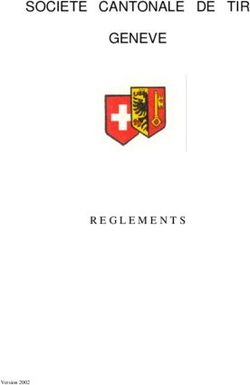Import d'ordres de paiement par lot - Guide d'implémentation Version du document 1.4 - PayZen Documentation
←
→
Transcription du contenu de la page
Si votre navigateur ne rend pas la page correctement, lisez s'il vous plaît le contenu de la page ci-dessous
Import d'ordres de paiement par lot
Guide d'implémentation
Version du document 1.4Sommaire
1. HISTORIQUE DU DOCUMENT........................................................................................................ 3
2. CRÉER UN FICHIER CONTENANT LES ORDRES DE PAIEMENT PAR E-MAIL....................4
2.1. Règle de nommage...................................................................................................................................... 4
2.2. Format V1....................................................................................................................................................4
2.3. Importer un fichier...................................................................................................................................... 7
3. CRÉER UN FICHIER CONTENANT LES ORDRES DE PAIEMENT DE FACTURE.................. 9
3.1. Le service "paiement de facture"................................................................................................................ 9
3.2. Règle de nommage.................................................................................................................................... 10
3.3. Format V1..................................................................................................................................................10
3.4. Importer un fichier.................................................................................................................................... 13
4. OBTENIR DE L'AIDE........................................................................................................................15
Consulter la documentation.............................................................................................................................. 15
Contacter l'assistance........................................................................................................................................ 15
5. ANNEXES............................................................................................................................................ 16
5.1. Liste des devises supportées..................................................................................................................... 161. HISTORIQUE DU DOCUMENT
Version Auteur Date Commentaire
1.4 Lyra Network 20/10/2021
• Correction de la description de la donnée "montant" dans le
cas d'un REGISTER.
• Ajout d'une précision sur le message de confirmation avant
import.
1.3.1 Lyra Network 01/09/2021 Mise à jour des chapitres Règle de nommage.
1.3 Lyra Network 16/08/2021 Mise à jour des chapitres Règle de nommage et Format V1 suite
à l'ajout du support de Microsoft Excel pour la génération des
fichiers.
1.2 Lyra Network 16/06/2021
• Ajout de l'import de fichier d'ordres de paiement par e-mail.
• Ajout de la valeur CHALLENGE_REQUESTED pour la
préférence 3D Secure.
• Paiement de facture : mise à jour de la description de la
donnée "Description de la facture à régler".
1.1 Lyra Network 12/04/2021
• Ajout de fichiers d'exemples téléchargeables.
• Mise à jour du chapitre Le service "paiement de facture".
• Mise à jour du chapitre Règle de nommage.
• Mise à jour de la description du format de fichier d'import
d'ordre de paiement de facture.
1.0 Lyra Network 24/03/2021 Version initiale.
Ce document et son contenu sont strictement confidentiels. Il n’est pas contractuel. Toute reproduction
et/ou distribution de tout ou partie de ce document ou de son contenu à une entité tierce sont
strictement interdites ou sujettes à une autorisation écrite préalable de Lyra Network. Tous droits réservés.
Import d'ordres de paiement par lot - Version du document 1.4
Tous droits réservés - 3 / 162. CRÉER UN FICHIER CONTENANT LES ORDRES DE PAIEMENT
PAR E-MAIL
2.1. Règle de nommage
Par défaut, il n'y a aucune contrainte imposée pour le nom des fichiers importés.
Cependant si vous souhaitez utiliser Microsoft Excel pour générer votre fichier, vous devrez enregistrer le
classeur au format "CSV (DOS) (*.csv)".
Pour cela :
1. Ouvrez le classeur que vous voulez enregistrer.
2. Cliquez sur Fichier > Enregistrer sous.
3. Sous Emplacements, sélectionnez l’emplacement où enregistrer le classeur. Par exemple, sélectionnez
Ordinateur pour l’enregistrer dans un dossier local tel que Documents.
4. Dans la boîte de dialogue Enregistrer sous, placez-vous à l’endroit souhaité.
5. Dans la liste Type de fichier, cliquez sur le format "CSV (DOS) (*.csv)".
6. Dans la zone Nom de fichier, acceptez le nom proposé ou tapez le nouveau nom du classeur.
Exemple de noms de fichier : import_202104.csv
2.2. Format V1
Chaque fichier doit être composé d’une série d’enregistrements.
On appelle « enregistrement » une liste de paramètres séparés par le caractère « ; », et terminés par un
retour chariot.
La structure des fichiers est la suivante :
• Un enregistrement d’en-tête spécifiant des informations sur la transmission.
• Un nombre variable d’enregistrements correspondant chacun à un ordre de paiement.
Notes aux utilisateurs de Microsoft Excel
• Un "enregistrement" correspond à une ligne du classeur.
• L'enregistrement d'en-tête correspond à la première ligne du fichier.
• Les positions ("Pos.") indiquées dans les tableaux ci-dessous (01, 02 etc...) correspondent aux colonnes de votre classeur.
Par exemple : "Pos. 01" correspond à la colonne "A", "Pos. 02" correspond à la colonne B.
• Si vous ne souhaitez pas valoriser une donnée, laisser la cellule correspondante à vide.
• Assurez-vous que toutes les cellules sont au format "Texte".
L'enregistrement d'en-tête
Pos. Description Valeurs
01 Version du header 01
02 Identifiant de la boutique 12345678
03 Mode TEST ou PRODUCTION
Import d'ordres de paiement par lot - Version du document 1.4
Tous droits réservés - 4 / 16Pos. Description Valeurs
04 Canal MAIL
L'enregistrement de détail
Pos. Description
01 Description : Définit l'opération à réaliser. Si le champ est envoyé à vide, la valeur "PAYMENT" est appliquée par
défaut.
Type : VARCHAR | Longueur : 32 | Facultatif
Équivalent API Formulaire : vads_page_action
Équivalent API REST : formAction
Valeurs possibles :
• PAYMENT : Paiement.
• REGISTER : Enregistrement du moyen de paiement, sans paiement.
Nécessite un montant à "0". Non compatible avec l'utilisation du formulaire de collecte de données.
• REGISTER_PAY : Enregistrement du moyen de paiement lors du paiement. Non compatible avec l'utilisation
du formulaire de collecte de données.
• ASK_REGISTER_PAY : Paiement avec proposition au porteur de d'enregistrer son moyen de paiement. Non
compatible avec l'utilisation du formulaire de collecte de données.
Ex : PAYMENT
02 Description : Référence de l'ordre de paiement ou de la commande. Le seul caractère spécial accepté est le tiret "-".
Type : VARCHAR | Longueur : 64 | Facultatif
Équivalent API Formulaire : vads_order_id
Équivalent API REST : orderId
Ex : CX-1254
03 Description : Montant de la transaction exprimé dans la plus petite unité de la devise.
Le montant ne peut pas être valorisé à 0, sauf si l'opération à réaliser (Position 01) est "REGISTER".
Type : NUMERIC | Longueur : 13 | Obligatoire
Équivalent API Formulaire : vads_amount
Équivalent API REST : amount
Ex : 4525 pour 45,25 EUR
04 Description : Code numérique de la devise du paiement (norme ISO 4217).
Type : NUMERIC | Longueur : 3 | Obligatoire
Doit correspondre à la devise de la société.
Équivalent API Formulaire : vads_currency
Équivalent API REST : currency
Ex : 978 pour l'euro (EUR) (Voir chapitre Liste des devises supportées à la page 16 en annexes)
05 Description : Adresse e-mail de l'acheteur.
Type : VARCHAR | Longueur : 255 | Obligatoire
Équivalent API Formulaire : vads_cust_email
Équivalent API REST : customer.email
Ex : sample@example.net
06 Description : Mode de validation. Pour plus d'information, consultez le chapitre Paramétrer le mode de validation
par défaut du manuel utilisateur "Gestion des transactions".
Type : NUMERIC | Longueur : 1 | Facultatif
Équivalent API Formulaire : vads_validation_mode
Équivalent API REST : cardOptions.manualValidation
Valeurs possibles :
• 0 : pour validation automatique
• 1 : pour validation manuelle
• Vide : pour utiliser le mode de validation configuré par défaut.
Ex : 0
07 Description : Description de la facture. Le champ est ignoré pour un ordre de paiement par e-mail.
Type : VARCHAR | Longueur : 255 | Facultatif
Import d'ordres de paiement par lot - Version du document 1.4
Tous droits réservés - 5 / 16Pos. Description
08 Description : Date de fin de validité de l'ordre de paiement. Ne peut pas être antérieure à la date courante et ne peut
pas dépasser 90 jours. Si ce paramètre n’est pas envoyé, la valeur appliquée sera celle définie dans le paramétrage
de la boutique (Menu Paramétrage > Boutique, onglet Configuration).
Type : NUMERIC | Longueur : 8 | Facultatif
Équivalent API Formulaire : N/A
Équivalent API REST : expirationDate
Ex : 20210603
09 Description : Champ spécifique à l'Amérique Latine. Taux de taxe appliqué sur l’ensemble de la commande. La valeur
doit être le pourcentage à appliquer (19.6 pour 19.6%).
Type : NUMERIC | Longueur : 4 | Facultatif
Équivalent API Formulaire : vads_tax_rate
Équivalent API REST : taxRate
Ex : 19.6
10 Description : Préférence marchand relative à l'authentification 3DS. Si le champ est envoyé à vide, la valeur
"NO_PREFERENCE" est appliquée par défaut.
Type : VARCHAR | Longueur : 32 | Facultatif
Équivalent API Formulaire : vads_threeds_mpi
Équivalent API REST : strongAuthentication
Valeurs possibles :
• FRICTIONLESS : Demande d'authentification sans interaction de l'acheteur.
• NO_PREFERENCE : Délégation à l'émetteur de la carte.
• CHALLENGE_REQUESTED : Demande d'authentification avec interaction de l'acheteur.
• CHALLENGE_MANDATE : Demande d'authentification avec interaction de l'acheteur pour des raisons
réglementaires.
Ex : NO_PREFERENCE
11 Description : Utilisation du formulaire de collecte de données. Peut être envoyé à true seulement si l'action à réaliser
est PAYMENT.
Type : BOOLEAN | Longueur : 1 | Facultatif
Équivalent API Formulaire : N/A
Équivalent API REST : dataCollectionForm
Valeurs possibles :
• true
• false (valeur par défaut)
Ex : true
Exemples de fichier
• exemple basique :
01;12345678;TEST;MAIL
PAYMENT;CX-1254;3000;978;sample@example.net;;;;;;
REGISTER;CX-1255;0;978;sample@example.net;;;;;;
REGISTER_PAY;CX-1256;3990;978;sample@example.net;;;;;;
ASK_REGISTER_PAY;CX-1257;11000;978;sample@example.net;;;;;;
• exemple avancé :
01;12345678;TEST;MAIL
PAYMENT;CX-1254;3000;978;sample@example.net;0;;20210603;;NO_PREFERENCE;true
REGISTER;CX-1255;0;978;sample@example.net;0;;20210603;;NO_PREFERENCE;
REGISTER_PAY;CX-1256;3990;978;sample@example.net;0;;20210603;;NO_PREFERENCE;
ASK_REGISTER_PAY;CX-1257;11000;978;sample@example.net;0;;20210603;;NO_PREFERENCE;
Téléchargez le pack d'exemples : https://payzen.io/files/samples/fr/sample-files.zip.
Vous trouverez les fichiers d'exemple dans le dossier MAIL.
Import d'ordres de paiement par lot - Version du document 1.4
Tous droits réservés - 6 / 162.3. Importer un fichier
1. Depuis votre Back Office Marchand, cliquez sur le menu Gestion > Ordres de paiement.
2. Cliquez sur le bouton Importer puis sur Ordres de paiement via e-mail.
3. Sélectionnez la boutique avec laquelle vous souhaitez créer les ordres de paiement.
4. Deux actions sont proposées :
• Vérifier le format du fichier.
Cette option permet de contrôler la structure et le contenu du fichier.
En cas d'erreur, un rapport s'affiche et indique l'erreur détectée et la ligne concernée.
Si le fichier est valide, un nouvel écran vous propose d'importer le fichier.
• Importer un fichier.
Cette option permet de contrôler la structure et le contenu du fichier puis de créer les ordres de
paiement à partir des informations qu’il contient.
En cas d'erreur, un rapport s'affiche et indique l'erreur détectée et la ligne concernée.
Si le fichier est valide, un message de confirmation s'affiche. Si vous confirmez l'import, les ordres
de paiement sont créés et les e-mails envoyés automatiquement.
Les tableaux ci-dessous listent les différents types d'erreurs liés aux ordres de paiement par e-mail.
• Erreurs dans la ligne Enregistrement d'en-tête
Message d'erreur Description
Header incorrect La première ligne du fichier doit être de la forme
"01;shopId;MODE;MAIL".
Version de header incorrecte Le premier champ du header doit être valorisé à "01".
Mauvais numéro de boutique L’identifiant boutique doit être exprimé sur 8 chiffres et doit
correspondre avec la boutique sélectionnée pour l'import du
fichier.
Mode incorrect Deux valeurs possibles : "TEST" ou "PRODUCTION".
Depuis le menu "Ordres de paiement de test", vous ne
pouvez pas envoyer la valeur PRODUCTION.
Depuis le menu "Ordres de paiement", vous ne pouvez pas
envoyer la valeur TEST.
Canal incorrect Le canal doit être valorisé à "MAIL".
• Erreurs dans la ligne Enregistrement de détail
Message d'erreur Description
Mauvais nombre de paramètres Ce message est retourné dans les cas suivants :
• La ligne est vide
• Il manque 1 ou plusieurs paramètres sur la ligne
• Il y a un ou plusieurs paramètres en trop sur la ligne
Action invalide Les valeurs possibles sont :
• PAYMENT
• REGISTER
Import d'ordres de paiement par lot - Version du document 1.4
Tous droits réservés - 7 / 16Message d'erreur Description
• REGISTER_PAY
• ASK_REGISTER_PAY
Action invalide pour le formulaire de collecte de données Seule la valeur PAYMENT est acceptée si vous souhaitez
utiliser le formulaire de collecte de données (position 11 du
fichier).
E-mail absent L'adresse e-mail est obligatoire.
Montant absent Le montant ne peut être envoyé à vide.
Montant invalide Le montant doit être supérieur à 0 et doit être exprimé dans
la plus petite unité de la devise.
Montant invalide pour l'action REGISTER Le montant doit être égal à 0 dans le cas de l'enregistrement
du moyen de paiement sans paiement.
Devise absente La devise ne peut être envoyée à vide.
Devise invalide La valeur transmise doit correspondre au code ISO 4217 (code
numérique) de la devise de la société.
E-mail invalide L'adresse e-mail transmise ne respecte pas le format attendu.
Mode de validation invalide Valeurs possibles: 0 ou 1.
Date de fin de validité invalide Ne peut pas être antérieure à la date courante et ne peut pas
dépasser 90 jours.
Taux de TVA invalide Le taux de TVA transmis ne respecte pas le format attendu.
Préférence 3DS invalide Les valeurs possibles sont
• "FRICTIONLESS"
• "NO_PREFERENCE"
• "CHALLENGE_REQUESTED"
• "CHALLENGE_MANDATE"
Import d'ordres de paiement par lot - Version du document 1.4
Tous droits réservés - 8 / 163. CRÉER UN FICHIER CONTENANT LES ORDRES DE PAIEMENT DE
FACTURE
3.1. Le service "paiement de facture"
Le service paiement de facture permet aux marchands ne disposant pas de site web d'accepter les
paiements via un formulaire de collecte de données personnalisable.
Pour plus d'informations sur le formulaire de collecte de données, consultez notre guide utilisateur.
La souscription au service implique l'utilisation d'une boutique et d'un formulaire de collecte dédiés au
paiement de facture.
Si vous utilisez déjà le formulaire de collecte de données pour de la collecte de dons ou des encaissements
non liés à un numéro de facture, vous devez demander l'ouverture d'une deuxième boutique pour le
paiement de facture. Contactez l'administration des ventes pour en faire la demande.
Si vous n'utilisez pas votre formulaire de collecte de données pour le moment, celui ci sera associé
automatiquement au paiement de facture.
L'utilisation du service en production impose au marchand d'avoir configuré son formulaire de collecte de
données et d'avoir demandé sa mise en production.
Depuis son Back Office Marchand, le marchand habilité dispose d'une interface lui permettant :
• de créer des ordres de paiement de facture manuellement,
• d'importer un fichier contenant un lot d'ordres de paiement de factures.
Si le fichier est valide, la plateforme de paiement créés l'ensemble des ordres définis dans le fichier.
L'URL du formulaire de collecte de données ainsi que la référence de la facture doivent être communiquées
par le marchand à l'acheteur.
Ce dernier accède au formulaire depuis son navigateur et renseigne la référence de la facture à régler.
Le système retrouve alors le détail de la facture et pré-remplit le montant à régler.
L'acheteur renseigne les données requises et procède au paiement.
Une fois le paiement terminé, le statut de l'ordre de paiement est mis à jour dans le Back Office Marchand.
Remarque
Ce service n'est pas compatible avec le paiement par alias, même si l'acheteur a déjà enregistré son moyen
de paiement.
Un ordre de facture ne peut pas être réglé en plusieurs fois.
Import d'ordres de paiement par lot - Version du document 1.4
Tous droits réservés - 9 / 163.2. Règle de nommage
Par défaut, il n'y a aucune contrainte imposée pour le nom des fichiers importés.
Cependant si vous souhaitez utiliser Microsoft Excel pour générer votre fichier, vous devrez enregistrer le
classeur au format "CSV (DOS) (*.csv)".
Pour cela :
1. Ouvrez le classeur que vous voulez enregistrer.
2. Cliquez sur Fichier > Enregistrer sous.
3. Sous Emplacements, sélectionnez l’emplacement où enregistrer le classeur. Par exemple, sélectionnez
Ordinateur pour l’enregistrer dans un dossier local tel que Documents.
4. Dans la boîte de dialogue Enregistrer sous, placez-vous à l’endroit souhaité.
5. Dans la liste Type de fichier, cliquez sur le format "CSV (DOS) (*.csv)".
6. Dans la zone Nom de fichier, acceptez le nom proposé ou tapez le nouveau nom du classeur.
Exemple de noms de fichier : factures_202104.csv
3.3. Format V1
Chaque fichier doit être composé d’une série d’enregistrements.
On appelle « enregistrement » une liste de paramètres séparés par le caractère « ; », et terminés par un
retour chariot.
La structure des fichiers est la suivante :
• Un enregistrement d’en-tête spécifiant des informations sur la transmission.
• Un nombre variable d’enregistrements correspondant chacun à un ordre de paiement.
Notes aux utilisateurs de Microsoft Excel
• Un "enregistrement" correspond à une ligne du classeur.
• L'enregistrement d'en-tête correspond à la première ligne du fichier.
• Les positions ("Pos.") indiquées dans les tableaux ci-dessous (01, 02 etc...) correspondent aux colonnes de votre classeur.
Par exemple : "Pos. 01" correspond à la colonne "A", "Pos. 02" correspond à la colonne B.
• Si vous ne souhaitez pas valoriser une donnée, laisser la cellule correspondante à vide.
• Assurez-vous que toutes les cellules sont au format "Texte".
L'enregistrement d'en-tête
Pos. Description Valeurs
01 Version du header 01
02 Identifiant de la boutique 12345678
03 Mode TEST ou PRODUCTION
04 Canal INVOICE
L'enregistrement de détail
Import d'ordres de paiement par lot - Version du document 1.4
Tous droits réservés - 10 / 16Pos. Description
01 Description : Définit l'opération à réaliser. Si le champ est envoyé à vide, la valeur "PAYMENT" est appliquée par
défaut.
Type : VARCHAR | Longueur : 32 | Facultatif
Équivalent API Formulaire : vads_page_action
Équivalent API REST : formAction
Valeur possible : PAYMENT
02 Description : Référence unique de la facture. Le seul caractère spécial accepté est le tiret "-".
Type : VARCHAR | Longueur : 64 | Obligatoire
Équivalent API Formulaire : vads_order_id
Équivalent API REST : orderId
Ex : CX-1254
03 Description : Montant de la transaction exprimé dans la plus petite unité de la devise.
Le montant ne peut pas être valorisé à 0, sauf si l'opération à réaliser (Position 01) est "REGISTER".
Type : NUMERIC | Longueur : 13 | Obligatoire
Équivalent API Formulaire : vads_amount
Équivalent API REST : amount
Ex : 4525 pour 45,25 EUR
04 Description : Code numérique de la devise du paiement (norme ISO 4217).
Type : NUMERIC | Longueur : 3 | Obligatoire
Doit correspondre à la devise de la société.
Équivalent API Formulaire : vads_currency
Équivalent API REST : currency
Ex : 978 pour l'euro (EUR) (Voir chapitre Liste des devises supportées à la page 16 en annexes)
05 Description : Adresse e-mail de l'acheteur.
Type : VARCHAR | Longueur : 255 | Facultatif
Équivalent API Formulaire : vads_cust_email
Équivalent API REST : customer.email
Ex : sample@example.net
06 Description : Mode de validation. Pour plus d'information, consultez le chapitre Paramétrer le mode de validation
par défaut du manuel utilisateur "Gestion des transactions".
Type : NUMERIC | Longueur : 1 | Facultatif
Équivalent API Formulaire : vads_validation_mode
Équivalent API REST : cardOptions.manualValidation
Valeurs possibles :
• 0 : pour validation automatique
• 1 : pour validation manuelle
• Vide : pour utiliser le mode de validation configuré par défaut.
Ex : 0
07 Description : Description de la facture à régler. Cette description sera affichée à l'acheteur après saisie de la
référence de la facture sur le formulaire de collecte de données.
Pour guider l’acheteur et le rassurer, la zone "Description" permet au marchand d’afficher à son acheteur des
informations précisant la facture.
Cette description est affichée lorsque l'acheteur clique sur le symbole "?" à droite du champ de saisie
"Référence".
Pour être en conformité avec la RGPD, il est conseillé de limiter l'affichage d'informations personnelles dans ce
champ.
Par exemple, pour le règlement d'un loyer, préciser la période de facturation et la référence du logement plutôt
que le nom du locataire.
Type : VARCHAR | Longueur : 65 | Facultatif
Équivalent API Formulaire : vads_order_description
Équivalent API REST : description
Ex : My order description
08 Description : Date de fin de validité de l'ordre de paiement. Ne peut pas être antérieure à la date courante et ne peut
pas dépasser 90 jours. Si ce paramètre n’est pas envoyé, la valeur appliquée sera celle définie dans le paramétrage
de la boutique (Menu Paramétrage > Boutique, onglet Configuration).
Type : NUMERIC | Longueur : 8 | Facultatif
Équivalent API Formulaire : N/A
Équivalent API REST : expirationDate
Ex : 20210603
Import d'ordres de paiement par lot - Version du document 1.4
Tous droits réservés - 11 / 16Pos. Description
09 Description : Champ spécifique à l'Amérique Latine. Taux de taxe appliqué sur l’ensemble de la commande. La valeur
doit être le pourcentage à appliquer (19.6 pour 19.6%).
Type : NUMERIC | Longueur : 4 | Facultatif
Équivalent API Formulaire : vads_tax_rate
Équivalent API REST : taxRate
Ex : 19.6
10 Description : Préférence marchand relative à l'authentification 3DS. Si le champ est envoyé à vide, la valeur
"NO_PREFERENCE" est appliquée par défaut.
Type : VARCHAR | Longueur : 32 | Facultatif
Équivalent API Formulaire : vads_threeds_mpi
Équivalent API REST : strongAuthentication
Valeurs possibles :
• FRICTIONLESS : Demande d'authentification sans interaction de l'acheteur.
• NO_PREFERENCE : Délégation à l'émetteur de la carte.
• CHALLENGE_REQUESTED : Demande d'authentification avec interaction de l'acheteur.
• CHALLENGE_MANDATE : Demande d'authentification avec interaction de l'acheteur pour des raisons
réglementaires.
Ex : NO_PREFERENCE
11 Description : Utilisation du formulaire de collecte de données. Ce champ doit être valorisé à true si transmis.
Type : BOOLEAN | Longueur : 1 | Facultatif
Équivalent API Formulaire : N/A
Équivalent API REST : dataCollectionForm
Ex : true
Exemples de fichier
• exemple basique :
01;12345678;TEST;INVOICE
PAYMENT;CX-1254;3000;978;;;;;;;
• exemple avancé :
01;12345678;TEST;INVOICE
PAYMENT;CX-1254;3000;978;sample@example.net;0;My Order Description;20210603;;NO_PREFERENCE;
Téléchargez le pack d'exemples : https://payzen.io/files/samples/fr/sample-files.zip.
Vous trouverez les fichiers d'exemple dans le dossier INVOICE.
Import d'ordres de paiement par lot - Version du document 1.4
Tous droits réservés - 12 / 163.4. Importer un fichier
1. Depuis votre Back Office Marchand, cliquez sur le menu Gestion > Ordres de paiement.
2. Cliquez sur le bouton Importer puis sur Ordres de paiement de factures.
3. Sélectionnez la boutique avec laquelle vous souhaitez créer les ordres de paiement.
4. Deux actions sont proposées :
• Vérifier le format du fichier.
Cette option permet de contrôler la structure et le contenu du fichier.
En cas d'erreur, un rapport s'affiche et indique l'erreur détectée et la ligne concernée.
Si le fichier est valide, un nouvel écran vous propose d'importer le fichier.
• Importer un fichier.
Cette option permet de contrôler la structure et le contenu du fichier puis de créer les ordres de
paiement à partir des informations qu’il contient.
En cas d'erreur, un rapport s'affiche et indique l'erreur détectée et la ligne concernée.
Si le fichier est valide, un message de confirmation s'affiche. Si vous confirmez l'import, les ordres
de paiement sont créés.
Les tableaux ci-dessous listent les différents types d'erreurs liés aux ordres de paiement de facture.
• Erreurs dans la ligne Enregistrement d'en-tête
Message d'erreur Description
Header incorrect La première ligne du fichier doit être de la forme "
01;shopId;MODE;INVOICE".
Version de header incorrecte Le premier champ du header doit être valorisé à "01".
Mauvais numéro de boutique L’identifiant boutique doit être exprimé sur 8 chiffres et doit
correspondre avec la boutique sélectionnée pour l'import du
fichier.
Mode incorrect Deux valeurs possibles : "TEST" ou "PRODUCTION".
Depuis le menu "Ordres de paiement de test", vous ne
pouvez pas envoyer la valeur PRODUCTION.
Depuis le menu "Ordres de paiement", vous ne pouvez pas
envoyer la valeur TEST.
Canal incorrect Le canal doit être valorisé à "INVOICE".
• Erreurs dans la ligne Enregistrement de détail
Message d'erreur Description
Mauvais nombre de paramètres Ce message est retourné dans les cas suivants :
• La ligne est vide
• Il manque 1 ou plusieurs paramètres sur la ligne
• Il y a un ou plusieurs paramètres en trop sur la ligne
Action invalide Seule la valeur PAYMENT est autorisée pour un ordre de
paiement de facture.
Import d'ordres de paiement par lot - Version du document 1.4
Tous droits réservés - 13 / 16Message d'erreur Description
Référence invalide La référence de la facture ne peut être vide et ne doit pas
dépasser 64 caractères.
Référence de facture en double dans le fichier Un ordre de paiement de facture existe déjà avec cette
référence.
Montant absent Le montant ne peut être envoyé à vide.
Montant invalide Le montant doit être supérieur à 0 et doit être exprimé dans
la plus petite unité de la devise.
Devise absente La devise ne peut être envoyée à vide.
Devise invalide La valeur transmise doit correspondre au code ISO 4217 (code
numérique) de la devise de la société.
E-mail invalide L'adresse e-mail transmise ne respecte pas le format attendu.
Mode de validation invalide Valeurs possibles: 0 ou 1.
Date de fin de validité invalide Ne peut pas être antérieure à la date courante et ne peut pas
dépasser 90 jours.
Taux de TVA invalide Le taux de TVA transmis ne respecte pas le format attendu.
Préférence 3DS invalide Les valeurs possibles sont
• FRICTIONLESS
• NO_PREFERENCE
• CHALLENGE_REQUESTED
• CHALLENGE_MANDATE
Import d'ordres de paiement par lot - Version du document 1.4
Tous droits réservés - 14 / 164. OBTENIR DE L'AIDE
Consulter la documentation
Vous cherchez de l'aide? Consultez nos sites documentaires
En France https://payzen.io/fr-FR/faq/sitemap.html
En Espagne https://payzen.io/es-ES/faq/sitemap.html
En Europe https://payzen.io/en-EN/faq/sitemap.html
En Amérique Latine (hors Brésil) https://payzen.io/lat/faq/sitemap.html
Au Brésil https://payzen.io/pt-BR/faq/sitemap.html
En Inde https://payzen.io/in/faq/sitemap.html
Nous veillons à améliorer constamment la compréhension et la bonne utilisation de notre documentation
produit. Vos remarques constructives sont des éléments significatifs pour nous.
Merci d’envoyer vos commentaires et suggestions au sujet de la documentation à l’adresse
support@payzen.eu.
Contacter l'assistance
Pour toute question technique ou demande d'assistance, nos services sont disponibles du lundi au
vendredi, de 9h à 18h
Par téléphone Par e-mail
En France support@payzen.eu
En Europe support@payzen.eu
En Espagne +34 932 200 556 support@payzen.eu
En Amérique Latine (hors Brésil) N/A soporte@payzen.lat
Au Brésil +55 (11) 3336-9217 / 9209 suporte@payzen.com.br
En Inde +91 (022) 33864910 / 911 / 932 support.pg.in@lyra.com
et via votre Back Office Marchand, menu Aide > Contacter le support
Pour faciliter le traitement de vos demandes, il vous sera demandé de communiquer votre identifiant de
boutique (numéro à 8 chiffres).
Cette information est disponible dans l'e-mail d'inscription de votre boutique ou dans le Back Office
Marchand (menu Paramétrage > Boutique > Configuration).
Import d'ordres de paiement par lot - Version du document 1.4
Tous droits réservés - 15 / 165. ANNEXES
5.1. Liste des devises supportées
Nombre de chiffres après
Devise Codification ISO 4217
le séparateur décimal
Peso argentin (ARS) 032 2
Dollar australien (AUD) 036 2
Riel Cambodgien (KHR) 116 0
Dollar canadien (CAD) 124 2
Renminbi yuan chinois (CNY) 156 1
Peso colombien (COP) 170 2
Couronne tchèque (CZK) 203 2
Couronne danoise (DKK) 208 2
Dollar de Hong Kong (HKD) 344 2
Forint hongrois (HUF) 348 2
Roupie Indienne (INR) 356 2
Roupie indonésienne (IDR) 360 2
Yen (JPY) 392 0
Won Sud Coréen (KRW) 410 0
Dinar Koweïtien (KWD) 414 3
Ringgit malais (MYR) 458 2
Peso mexicain (MXN) 484 2
Dirham Marocain (MAD) 504 2
Dollar néo-zélandais (NZD) 554 2
Couronne norvégienne (NOK) 578 2
Sol péruvien (PEN) 604 2
Peso philippin (PHP) 608 2
Rouble russe (RUB) 643 2
Dollar de Singapour (SGD) 702 2
Rand sud-africain (ZAR) 710 2
Couronne suédoise (SEK) 752 2
Franc suisse (CHF) 756 2
Baht thailandais (THB) 764 2
Dinar Tunisien (TND) 788 3
Livre Sterling (GBP) 826 2
Dollar des États-Unis (USD) 840 2
Nouveau dollar de Taïwan (TWD) 901 2
Lire turque (TRY) 949 2
Franc CFA (XOF) 952 0
Franc CFP (XPF) 953 0
Euro (EUR) 978 2
Zloty polonais (PLN) 985 2
Real du Brésil (BRL) 986 2
Import d'ordres de paiement par lot - Version du document 1.4
Tous droits réservés - 16 / 16Vous pouvez aussi lire